在本快速入門中,您將學習如何使用 由 App Service 提供的 WordPress Azure Marketplace 專案,將您的第一個WordPress 網站建立並部署到 Azure App Service 和 適用於 MySQL 的 Azure 資料庫 - 彈性伺服器。 本快速入門會針對您的應用程式使用「標準」層,並針對您的資料庫使用「可高載 (B2s)」層,而且會產生您 Azure 訂用帳戶的費用。 如需定價,請流覽 App Service 定價、 適用於 MySQL 的 Azure 資料庫定價、 內容傳遞網路定價,以及 Azure Blob 記憶體定價。 您可以在概 觀中深入瞭解 App Service 上的 WordPress。
若要完成本快速入門,您需要具備作用中訂用帳戶的 Azure 帳戶。 免費建立帳戶。
使用 Azure 入口網站建立 WordPress 網站
若要開始建立 WordPress 網站,請瀏覽至 https://portal.azure.com/#create/WordPress.WordPress。

在 [基本] 索引標籤中的 [專案詳細資料] 底下,確認已選取正確的訂用帳戶。 選取 [建立新的] 資源群組,然後輸入
myResourceGroup作為名稱。在 [裝載詳細數據] 底下,選取您要從中提供應用程式的 [區域 ],然後為您的 Web 應用程式輸入全域唯一的名稱。 在 [裝載方案]] 底下,選取 [標準]。 選取 [變更方案] 以檢視功能和價格比較。
在 WordPress 設定下,選擇您慣用 的網站語言,然後輸入 [系統管理員電子郵件]、[ 系統管理員用戶名稱] 和 [ 系統管理員密碼]。 管理員 電子郵件 僅用於 WordPress 系統管理登入。
(選擇性)選取 附加元件 索引標籤。建議的設定(包括受管理的識別)已默認啟用。 如果您不熟悉這些設定,請清除複選框。 如需詳細資訊,請參閱 設定 WordPress 外掛程式。
選取 [檢閱 + 建立] 索引標籤。執行驗證後,選取頁面底部的 [建立] 按鈕,以建立 WordPress 網站。

瀏覽至您的網站 URL,並確認該應用程式運作正常。 此網站可能需要數分鐘才能載入。 如果發生錯誤,請再等待數分鐘,然後重新整理瀏覽器。

若要存取 WordPress 管理頁面,請流覽至
/wp-admin並使用您在 WordPress 安裝 步驟中建立的認證。
清除資源
若不再需要,您可以刪除資源群組、App Service 及所有相關資源。
從您的 App Service 概觀頁面中,點擊您在使用 Azure 入口網站建立 WordPress 網站步驟中建立的資源群組。
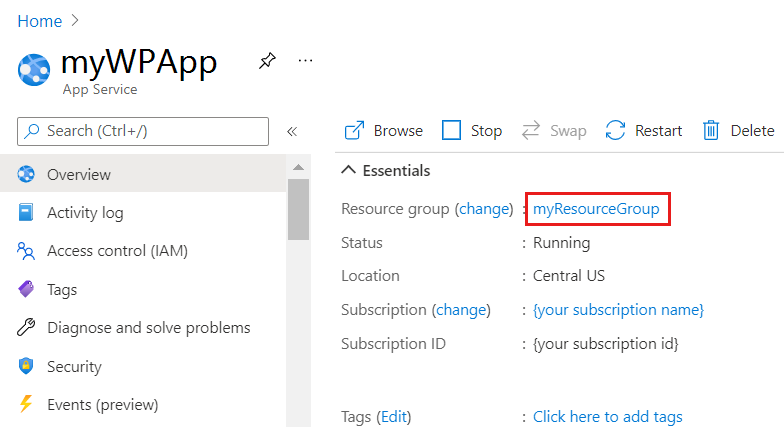
從 [資源群組] 頁面中,選取 [ 刪除資源群組]。 確認要完成資源刪除作業的資源群組名稱。
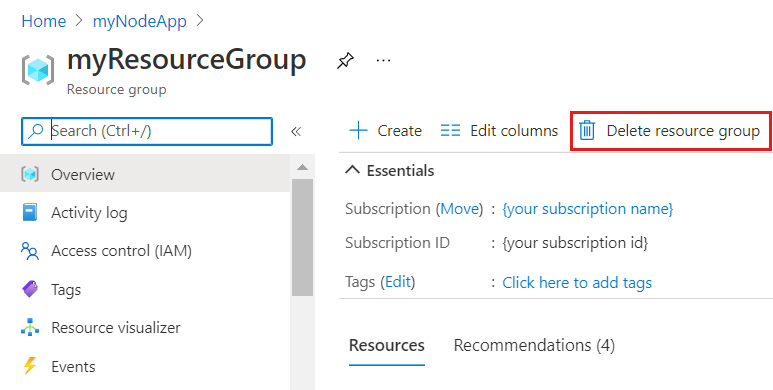
設定 WordPress 外掛程式
在 [增益集] 索引標籤中,預設已啟用建議的設定:
- 受控識別可移除管理敏感性認證以存取 Azure 資源的額外負荷,讓您的網站變得高度安全。
- Azure Communication Service 能夠透過 Azure 通訊服務啟用應用程式與個人之間的通信,並傳送大量電子郵件。
- Azure 內容傳遞網路可藉由使用分散式伺服器網路,將快取的內容儲存在靠近使用者的點位置,來協助改善效能、可用性和安全性。
- Azure Front Door (AFD) 提供動態網站加速,可減少回應時間,同時允許在最接近的邊緣伺服器快取內容傳遞,以加快媒體下載速度。
- Azure Blob 記憶體可讓您儲存及存取影像、影片和其他檔案。 這可有效地降低網頁伺服器上的負載,進而改善效能和用戶體驗。
請參閱 外掛程式和更多內容,以深入瞭解 WordPress 外掛程式。
管理 MySQL 彈性伺服器、使用者名稱或密碼 (選擇性)
MySQL 彈性伺服器是在私人 虛擬網路 後方建立,無法直接存取。 若要存取或管理資料庫,請使用與 WordPress 網站一起部署的 phpMyAdmin。 您可以遵循下列步驟來存取 phpMyAdmin:
- 導覽至 URL:https://
<sitename>.azurewebsites.net/phpmyadmin - 使用彈性伺服器的使用者名稱和密碼登入
- 導覽至 URL:https://
系統會自動產生 MySQL 彈性伺服器的資料庫使用者名稱和密碼。 若要在部署之後擷取這些值,請移至 Azure App Service 中 [設定] 頁面的 [應用程式設定] 區段。 WordPress 組態已修改為使用這些 應用程式設定 來連線到 MySQL 資料庫。
若要變更 MySQL 資料庫密碼,請參閱 重設系統管理員密碼。 每當 MySQL 資料庫認證變更時,都必須更新 應用程式設定 。 MySQL 資料庫的應用程式設定以作為前綴詞開頭。 如需更新 MySQL 密碼的詳細資訊,請參閱 App Service 上的 WordPress。
變更 WordPress 系統管理員密碼 (選擇性)
WordPress 系統管理員認證的 應用程式設定 僅供部署之用。 修改這些值不會影響 WordPress 安裝。 若要變更 WordPress 系統管理員密碼,請參閱 重設密碼。
[WordPress 系統管理員認證的應用程式設定]開頭使用WORDPRESS_ADMIN_前綴。 如需更新 WordPress 系統管理員密碼的詳細資訊,請參閱 變更 WordPress 管理員認證。
移轉至 Linux 上的 App Service (選擇性)
在 Linux 上將 WordPress 應用程式移轉至 App Service 時,有幾個方法。 您可以使用 WP 外掛程式,或使用 FTP 和 MySQL 用戶端手動移轉。 如需額外的文件,包括 移轉至 App Service,請參閱 Linux 上的 WordPress - App Service。
相關內容
恭喜,您已成功完成本快速入門!